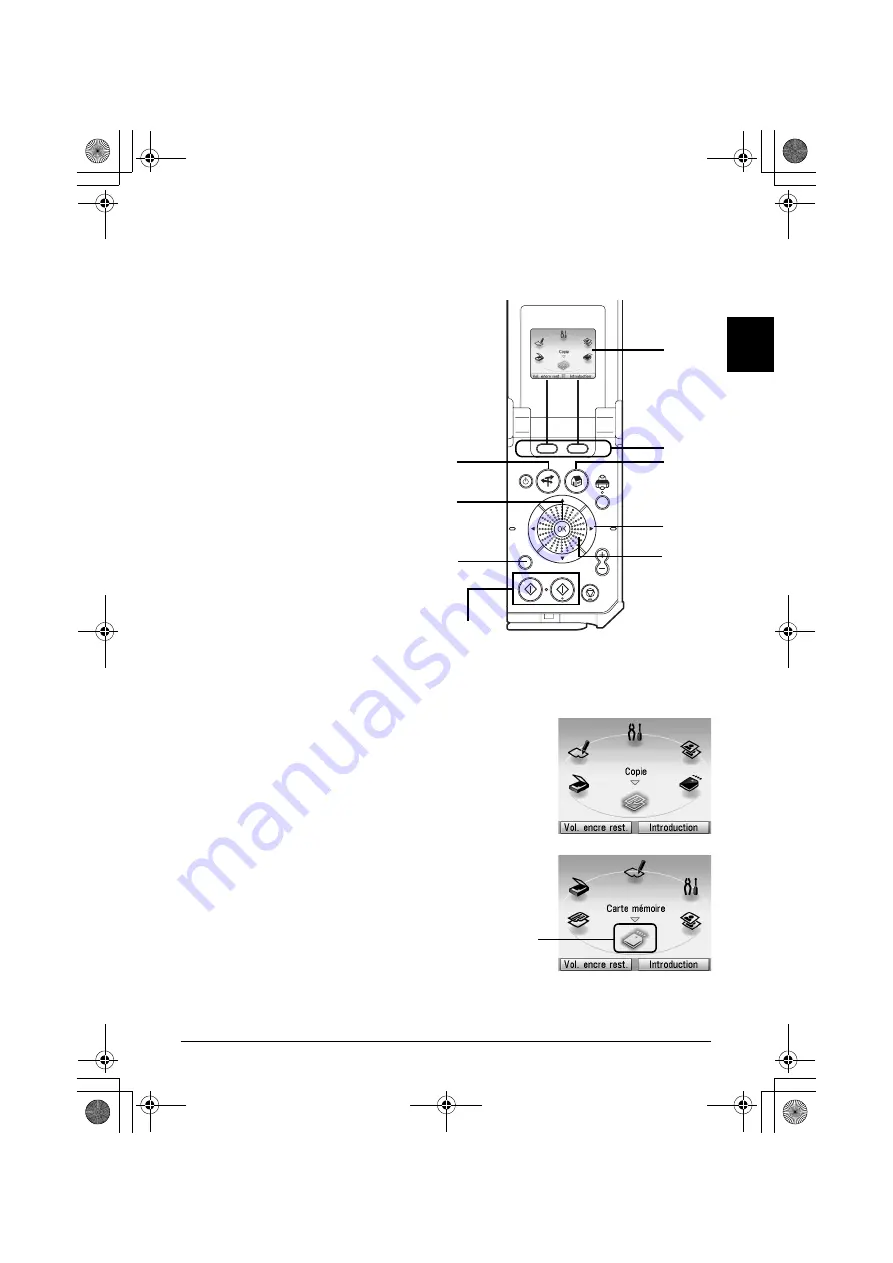
11
Comment naviguer dans les menus sur l'écran d'affichage à cristaux
FRANÇAIS
Comment naviguer dans les menus sur
l'écran d'affichage à cristaux liquides
(1) Écran
ACCUEIL
(2) Boutons
[Function] (Fonction)
Reportez-vous à la section
« Fonctionnement des autres
boutons » à la page 12.
(3) Bouton
[HOME] (ACCUEIL)
(4) Boutons
{
,
}
,
[
et
]
(5)
[Easy-Scroll Wheel] (Molette de
défilement facile)
(6) Bouton
[Black] (Noir)
(gauche)/
bouton
[Color] (Couleur)
(droite)
(7) Bouton
[Back] (Précédent)
Reportez-vous à la section
« Fonctionnement des autres
boutons » à la page 12.
(8) Bouton
[OK]
(9) Bouton
[NAVI] (NAVIGATION)
Reportez-vous à la section
« Fonctionnement des autres
boutons » à la page 12.
Fonctionnement de base
Cette section décrit les opérations pour naviguer dans les menus à l'aide de la molette
[Easy-Scroll Wheel] (Molette de défilement facile)
, des boutons
[
,
]
et
[OK]
, en prenant
pour exemple l'écran
ACCUEIL
.
1
Appuyez sur le bouton
[HOME] (ACCUEIL)
.
L'écran
ACCUEIL
s'affiche.
2
Faites tourner la molette
[Easy-Scroll
Wheel] (Molette de défilement facile)
pour
sélectionner le mode souhaité, puis appuyez
sur le bouton
[OK]
.
Vous pouvez tourner la molette
[Easy-Scroll Wheel]
(Molette de défilement facile)
vers la gauche ou
vers la droite. Vous pouvez aussi utiliser le bouton
[
ou
]
pour sélectionner des paramètres.
Déplacez l'icône du mode souhaité en position (A).
L'écran du mode sélectionné s'affiche.
L'écran d'
ACCUEIL
propose les modes suivants :
(3)
(5)
(9)
(7)
(4)
(6)
(1)
(2)
(8)
(A)
MP520_QSG_FR.book Page 11 Monday, May 28, 2007 10:36 AM
















































